Mencetak adalah pekerjaan sehari-hari bagi kami. Proyek, pekerjaan kantor, pekerjaan rumah, dll. Fakta dasarnya adalah bahwa kita hampir membutuhkan pencetakan setiap hari. Sekarang, bagaimana jika kita memerlukan printer berbagi yang terhubung ke mesin Linux rumah kita. Jadi saya memutuskan untuk menulis panduan tentang itu yang cukup sederhana. Jadi ayo mulai.
Tambahkan Printer Anda Ke Komputer
Hal dasar pertama adalah menginstal atau menambahkan printer Anda. Menghubungkan printer di mesin Linux sangat sederhana karena hampir semua distro Linux memiliki dukungan printer. Buka aplikasi printer dari menu aplikasi Anda dan lihat apakah printer telah ditambahkan.
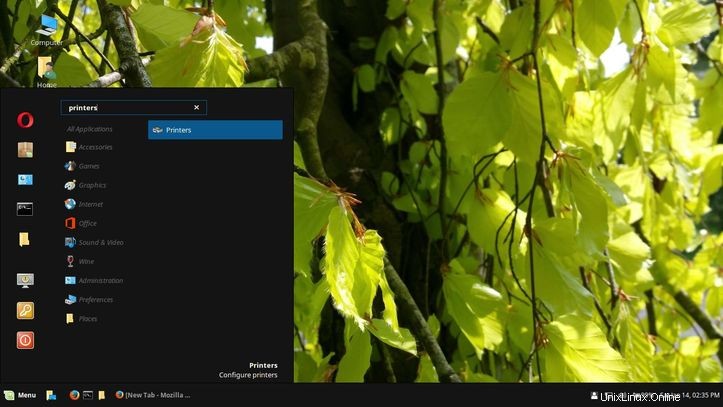
Jika printer sudah ditambahkan atau dikonfigurasi, printer akan dicantumkan dengan cepat di aplikasi printer pembuka. Jika tidak, buka Openprinting dan instal driver Anda dan luncurkan lagi opsi printer Anda. Printer Anda sekarang harus terdaftar di bawah opsi tambah, klik maju pada konfigurasi printer Anda. Tambahkan deskripsi dan selesai. Halaman driver printer terbuka memiliki variasi yang sangat banyak sehingga sangat kecil kemungkinan Anda tidak akan menemukan printer Anda.
Cetak apa saja untuk memeriksa printer Anda.Sekarang setelah printer ditambahkan, mari bagikan agar Anda dapat mengaksesnya di sistem lain. Hal ini juga sederhana. Klik kanan pada printer Anda dan pilih opsi bersama.
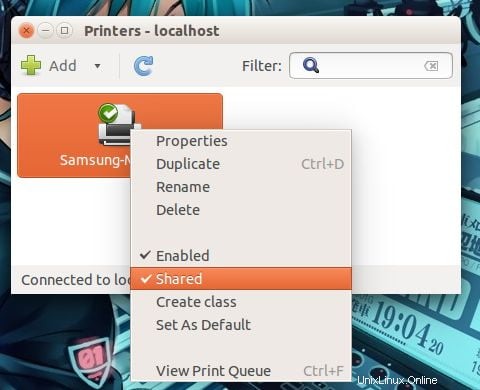
Ini sudah selesai. Anda telah berhasil membagikan printer Anda pada jaringan di Linux. Sekarang Anda perlu mengaksesnya di sistem lain. Berikut adalah cara melakukannya.
Mengakses Printer di Komputer Lain
Saya berasumsi Anda menggunakan LAN atau entah bagaimana terhubung ke sistem Anda dari mana kami telah membagikan printer kami. Sekarang inilah yang harus Anda lakukan. Sekali lagi buka alat printer seperti yang kita lakukan sebelumnya dan tekan tombol ADD. Printer bersama Anda akan terdaftar di bawah printer jaringan. Klik remote hostname dengan printer pilihan, forward dan isi deskripsi seperti yang kita lakukan tadi, apply dan done. Voila! Cetak sekarang!
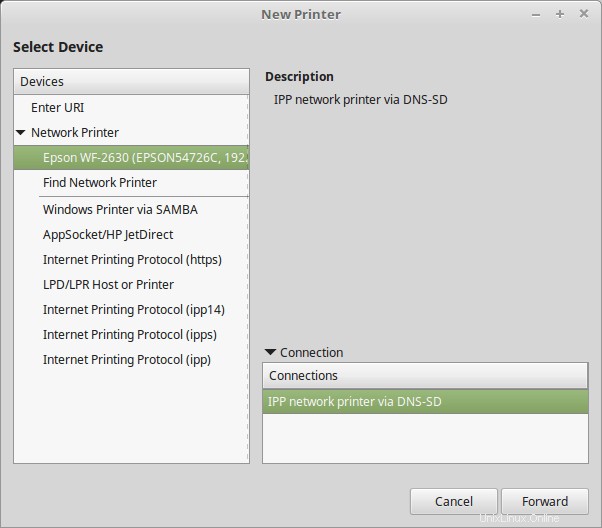
Jika printer Anda tidak terdaftar, klik cari printer jaringan. Masukkan alamat IP printer dan tekan temukan. URI akan terisi secara otomatis. Sekali lagi lakukan seperti deskripsi pengisian lama dan terapkan. Selesai!
Kesimpulan
Mencetak saat ini sangat mudah di distro berbasis Linux. Anda dapat mencetak di mana saja menggunakan printer bersama jaringan di distro favorit Anda. Driver juga tidak lagi menjadi masalah atau masalah konfigurasi lama. Ayo cetak dunia impian Anda (bercanda, cetak apa yang Anda butuhkan, hemat kertas, selamatkan pohon :). Selamat mencetak.